
Көптеген пайдаланушылар Mozilla Firefox шолғышын дұрыс дыбыс әрекеті қажет болған жағдайда дыбыс пен бейнені ойнату үшін пайдаланады. Бүгін біз Mozilla Firefox браузерінде дыбыс шықпаса, не істеу керектігін қарастырамыз.
Дыбыстық қойылым проблемасы көптеген браузерлер үшін жалпы құбылыс болып табылады. Әр түрлі факторлар бұл проблемаға әсер етуі мүмкін, олардың көпшілігі, біз де мақалада қарастырамыз.
Неліктен дыбыс Mozilla Firefox-та жұмыс істемейді?
Ең алдымен, дыбыс тек Mozilla Firefox-та ғана емес, компьютерде орнатылған барлық бағдарламаларда емес екеніне көз жеткізуіңіз керек. Оны оңай тексеріп көріңіз - компьютердегі кез-келген медиа ойнатқышты пайдаланып, музыкалық файл сияқты ойнатуды тексеріңіз. Егер дыбыс шықпаса - дыбыстық шығыс құрылғысының жұмысын, оның компьютерге қосылуын, сонымен қатар драйверлердің қол жетімділігін тексеру қажет.Біз төменде көрсетілген себептерден төмен қараймыз, бұл тек Mozilla Firefox браузерінде ғана әсер етуі мүмкін.
1-ші себеп: Firefox-та дыбыс өшірілген
Біріншіден, Firefox-пен жұмыс істеген кезде компьютердің жарамды көлеміне көз жеткізу керек. Мұны тексеру үшін Firefox-қа аудио немесе бейне файлдарын ойнату үшін салыңыз, содан кейін компьютер терезесінің оң жақ төменгі аймағында, дыбыс белгішесін тінтуірдің оң жақ түймешігімен нұқыңыз және көрсетілген контекстік мәзірде затты таңдау жасаңыз «Миксердің ашық көлемі».

Mozilla Firefox қосымшасының жанында дыбыс деңгейі слайдтың дыбыс естілетініне көз жеткізіңіз. Қажет болса, барлық қажетті өзгертулерді енгізіп, осы терезені жабыңыз.
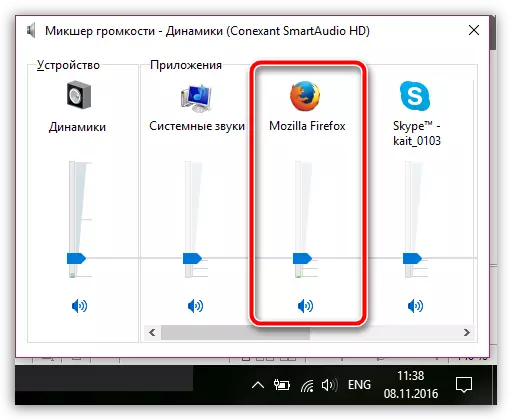
2-себеп: Firefox ескірген нұсқасы
Браузерде Интернеттегі мазмұнды дұрыс ойнату үшін компьютерде соңғы шолғыш нұсқасы орнатылғаны өте маңызды. Mozilla Firefox жүйесінде жаңартуларды тексеру үшін іске қосыңыз және қажет болса, оларды компьютерге орнатыңыз.Mozilla Firefox браузерін қалай жаңартуға болады
3-себеп: Flash ойнатқышының ескірген нұсқасы
Егер сіз флэш-мазмұн шолғышында ойнатсаңыз, онда дыбыс жоқ, ол сіздің компьютеріңізде Flash Play қосылатын модульдеріндегі ақаулар орнатылады деп болжаңыз. Бұл жағдайда сіз плагинді жаңартуға тырысуыңыз керек, бұл мәселені дыбыстық өнімділігімен шешуі мүмкін.
Adobe Flash ойнатқышын қалай жаңартуға болады
Мәселені шешудің түбегейлі әдісі - Flash ойнатқышын толық қайта орнату. Егер сіз осы бағдарламалық жасақтаманы қайта орнатуды жоспарласаңыз, плагинді компьютерден толығымен алып тастау керек.
Компьютерден Adobe Flash ойнатқышын қалай жоюға болады
Плагинді алып тастауды аяқтағаннан кейін, компьютерді қайта іске қосу керек, содан кейін Developer-тің ресми веб-сайтынан Fresh Flash ойнатқышының таратылуын жүктеуді бастаңыз.
Adobe Flash ойнатқышын жүктеп алыңыз
4-себеп: браузердің дұрыс емес жұмысы
Егер Mozilla Firefox-тің бүйіріндегі проблемалардағы проблемалар және қолайлы дыбыс конфигурацияланған болса және құрылғы жұмыс күйінде болса, ең дұрыс шешім - шолғышты қайта орнатуға тырысу керек.Біріншіден, сіз шолғышты компьютерден толығымен жоюыңыз керек. Мұны оңай жасауға болады, оны арнайы Revo Uninstaller құралын қолдана отырып жасауға болады, ол сізбен бірге компьютерден, сізбен және әдеттегі жоюшыны қалдыратын файлдардан жасырын түрде жасалады. Толық шығару процедурасы туралы қосымша ақпарат алу үшін Firefox-ке біздің веб-сайтта айтылды.
Mozilla Frefox компьютерден қалай толығымен жоюға болады
Mozilla Firefox компьютерді шығаруды аяқтағаннан кейін, компьютерден сіз осы бағдарламаның жаңа нұсқасын әзірлеушіден, әзірлеушінің ресми сайтынан талап етілетін жаңа веб-шолғыштың таралуын жүктеу арқылы орнатылуы керек.
Mozilla Firefox шолғышын жүктеп алыңыз
5-себеп: Вирустардың болуы
Көптеген вирустар, әдетте, компьютерде орнатылған браузерлердің жұмысына байланысты, сондықтан Mozilla Firefox жұмысындағы проблемаларға тап болу керек, вирустық белсенділікке күмәндану қажет.
Бұл жағдайда сізге антивирустық немесе арнайы қатысуға арналған жүйені сканерлеу қажет, мысалы, Dr.Web Cureit, ол тегін таратылады, сонымен қатар компьютерге орнатуды қажет етпейді.
Dr.Web ureit ufility бағдарламасын жүктеп алыңыз
Егер компьютерде вирустар анықталса, вирустар табылған болса, оларды түзету керек, содан кейін компьютерді қайта қосыңыз.
Мүмкін, бұл әрекеттерді орындағаннан кейін, Firefox құрылмайды, сондықтан жоғарыда сипатталғандай, сіз браузерді басып шығаруыңыз керек.
6-шы туындау: жүйенің ақаулығы
Егер сіз Mozilla Firefox-та дыбыстың дұрыс жұмыс істемеу себебін анықтау қиын болса, бірақ бәрі жақсы жұмыс істеді, бірақ Windows ОЖ үшін компьютерді қалпына келтіру ретінде осындай пайдалы мүмкіндік бар, ол компьютерді қайтару үшін осындай пайдалы мүмкіндік бар Firefox-та проблема болмаған кезде.
Осы ашу үшін «Басқару панелі» , «Кіші белгішелер» параметрін жоғарғы оң жақ бұрыштағы орнатыңыз, содан кейін бөлімді ашыңыз «Қалпына келтіру».

Келесі терезеде бөлімді таңдаңыз «Жүйені қалпына келтіру».

Бөлім жұмыс істеп тұрған кезде, компьютер жақсы жұмыс істеген кезде кері таралу нүктесін таңдау керек. Жазу процесі кезінде тек пайдаланушының файлдары әсер етпейтініне назар аударыңыз, сонымен қатар, антивирустық параметрлеріңіз.
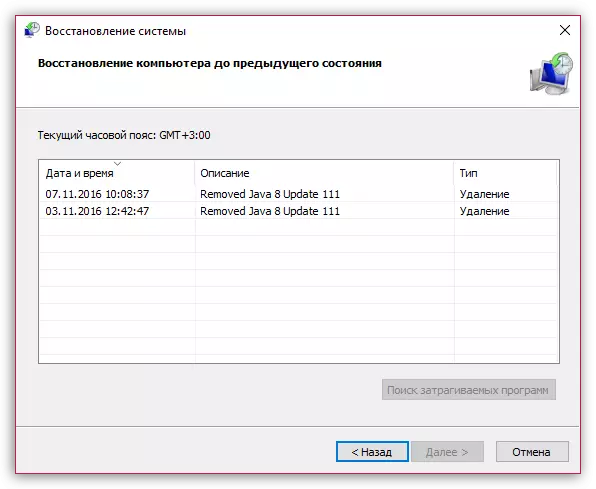
Әдетте, бұл Mozilla Firefox браузерінде бұл негізгі себептер мен дыбыстық мәселелерді шешудің негізгі себептері мен тәсілдері. Егер сізде мәселені шешудің өз әдісі болса, оны түсініктемелерде бөлісіңіз.
